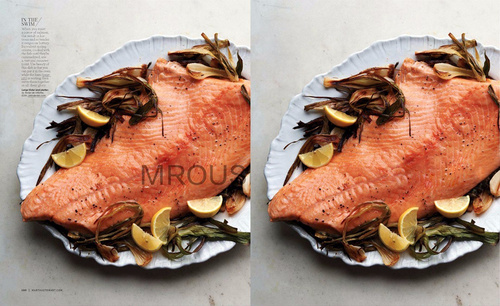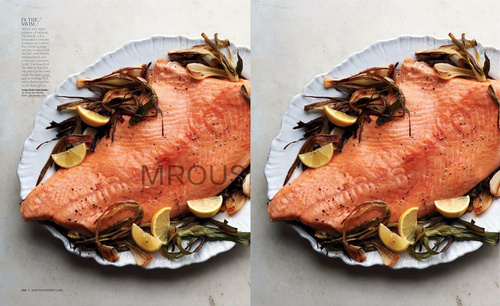ps图片素材如何导入?
发布时间:2021年04月13日 11:58
我们在ps软件里处理图片的时候,ps图片素材是需要我们去电脑里,导入进ps工作界面上的,不是系统自带的,那么大家知道ps图片素材如何导入吗?其实这种操作非常简单,想学习的朋友和小编一起来学习一下ps图片素材如何导入的操作吧。
1.首先打开PS,点击新建,如下图所示。
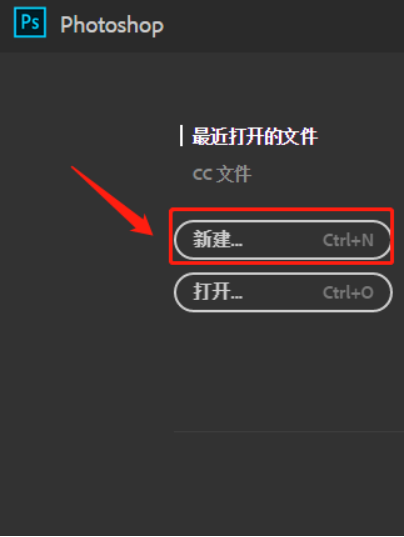
2.然后点击默认Photoshop大小,如下图所示。
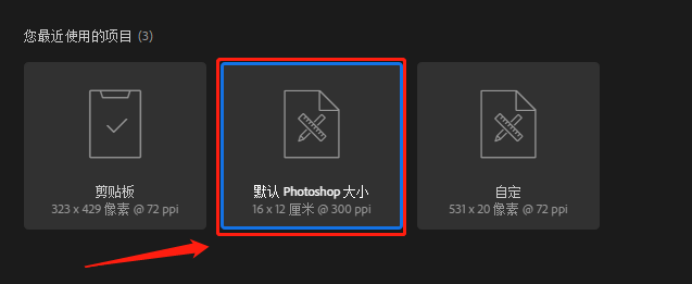
3.点击右下角创建选项,如下图所示。
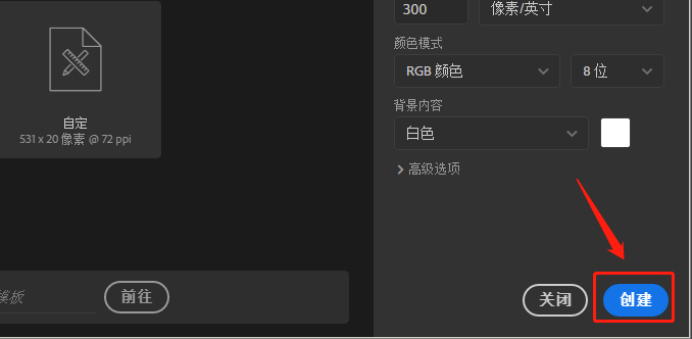
4.点击完“创建”以后,进入PS工作界面,点击左上方菜单栏里“文件”选项,如下图所示。
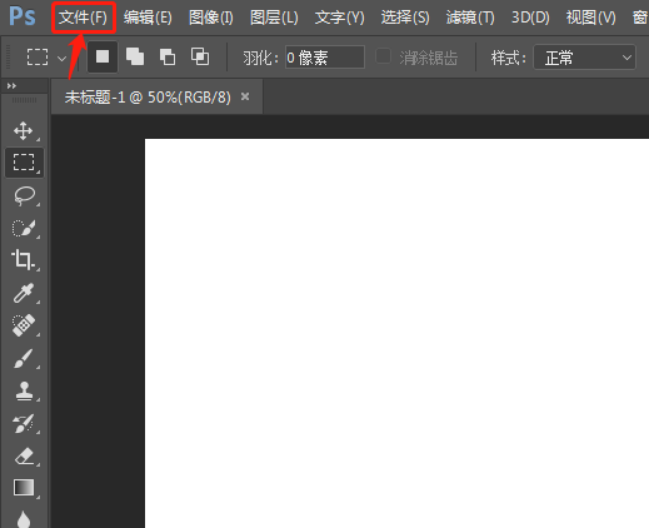
5.在“文件”下拉菜单栏中点击打开,如下图所示。

6.选择我们要导入的图片素材,点击打开就可以了,如下图所示。
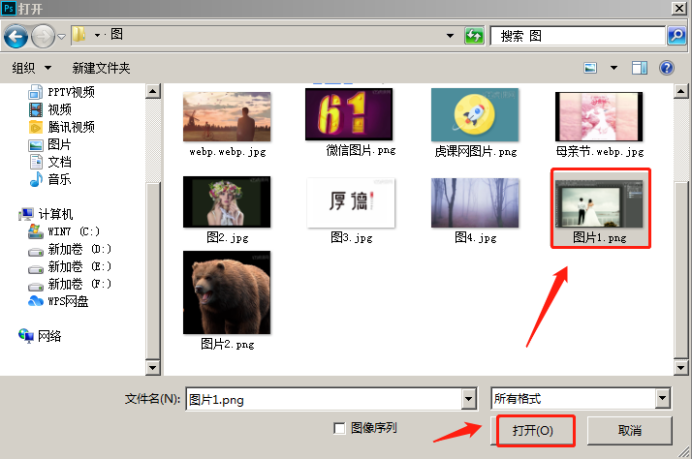
7.大家可以看到,我们导入的图片就出现在了PS的工作界面上了,如下图所示。

以上就是ps图片素材导入到ps工作界面的操作步骤了,这个操作步骤是我们经常会用到的,每次我们对图片进行编辑时,都需要用到ps图片素材导入的操作,导入到工作区以后我们才能对图片进行编辑处理,大家是不是觉得这次操作非常简单易懂呀,那么容易学的东西大家也动手试试吧。
本篇文章使用以下硬件型号:联想小新Air15;系统版本:win10;软件版本:PS(CC2018)。